轻松搞定 Word 表格线条删除秘籍
在日常办公中,Word 文档的使用频率极高,而表格的处理更是常见操作之一,如何删除表格中的某一根线成为了不少用户的困扰,就为大家详细讲解一下 Word 去除表格线条的方法。
要删除 Word 表格中的某一根线,我们得先明确表格的结构和线条类型,不同的线条位置和类型,删除的方法可能会有所差异。
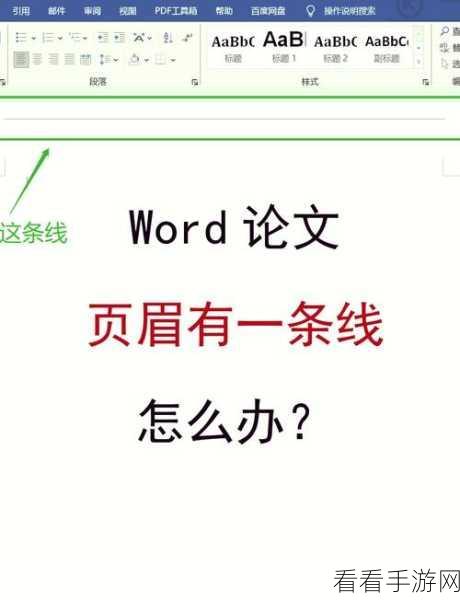
我们就开始具体的操作,如果要删除的是表格中的边框线,您可以这样做,首先选中要删除线条所在的单元格或者整个表格,然后在“表格工具”的“设计”选项卡中,找到“边框”按钮,点击后,会弹出边框设置的菜单,在其中选择要删除的边框线类型,比如上边框、下边框、左边框或者右边框等,点击即可删除。
若是要删除表格中的内部线条,方法也类似,同样先选中相关单元格或者整个表格,然后在“边框”设置中,选择要删除的内部线条类型,比如水平线条或者垂直线条,进行相应操作就能实现删除。
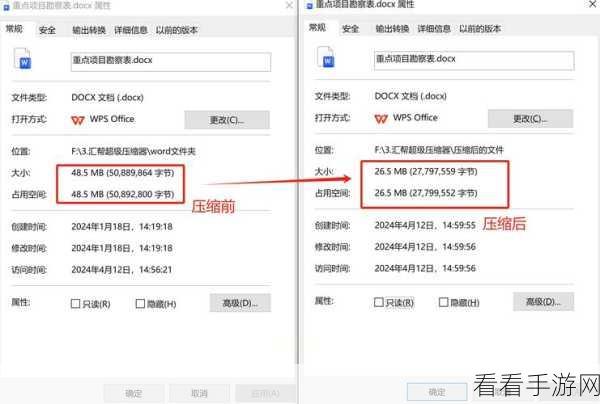
还有一种情况,如果您想要删除的是整个表格的边框线,那就直接选中整个表格,然后在“边框”设置中选择“无框线”,这样整个表格的边框线就会被全部删除。
掌握了这些方法,您就能轻松应对 Word 表格中线条删除的各种需求,让您的文档处理更加高效和美观。
参考来源:个人多年使用 Word 软件的经验总结。
